Фотоальбом
В этом мастер-классе мы изготовим подарочный альбомчик в винтажном стиле для учителя, можно поменять оформление титульного листа и альбомчик подойдет в подарок на любой праздник. В нашем альбоме будет титульный лист, одно большое фото и 26 мест под фото 10*15.
Для работы потребуется: заранее заготовленный переплет альбома (СМ, ДРУГОЙ МК), белые листы офисной бумаги, ножницы, клей карандаш, картон гофрированный, бумажные ромашки и акриловые капли, клеевой глитер, клей «Супер момент гель», клей «Момент кристалл», двухсторонний скотч, синтепон, нитки, бусины, стаж, атласные ленты, фигурные ножницы, линейка, дырокол бордюрный, швейный распарыватель, штепмпельные подушки и кусочек поролона, штампики, швейная машинка, белые или бежевые обои, кофе, широкая кисть, желтый лист для пастели, кружево, подкладочная ткань, сетка, гипюр.
1. С помощью кофе тонируем листы офисной бумаги А4, нам их понадобится 26 шт. Для тонировки наводим не крепкий дешевый кофе.
2. Из этих листов вырезаем подложки под фото, ориентируемся на размер фото 10см*15см, заготовки делаем на 3-4 см больше, например – 12*17.
3. Подбираем бежевые обои с текстурой (у меня таких не нашлось и я тонировала кофе и обои, получилось очень хорошо, даже обрадовалась, что белых не нашлось)) и режем квадратами 23,5*28,5 см – 18 шт. Еще совет: обои, так как они в рулоне после нарезки на квадраты будут сворачиваться, для того, чтобы с ними было удобно работать – прогладьте их утюгом через тонкую ткань.
4. Для обработки края обоев используем швейный распарыватель. Ставим распарыватель перпендикулярно к краю листа и проводим по листу, слегка нажимая.
5. Вот такие краешки получаем.
6. Край листов тонируем коричневой красочкой. Обрабатываем так все листочки.
7. Так же обрабатываем подложки из офисной бумаги. Офисные листы тоньше, чем обои, поэтому я их обрабатываю по два сразу, так красивее край получается.
8. Из обоев желтого цвета с блеском (или подходящей под винтаж скрапбумаги) вырезаем небольшие квадраты или прямоугольники (7*7см), край обрабатываем бордюрным дыроколом и тонируем.
9. Теперь заготавливаем уголки для фото. На желтом листе для пастели ставим штампики любых завитков и в любом порядке.
10. Вырезаем прямоугольник 5,5*2,5см фигурными ножницами, карандашом намечаем середину прямоугольника.
11. Заворачиваем правую сторону к центру прямоугольника, чтобы получился уголок. Затем заворачиваем вторую сторону и хорошо проглаживаем. Вот такой уголок получается.
12. Делаем по 2 уголка на каждое фото и 4 на большое фото (70 шт. ).
).
13. Для украшения страниц подготавливаем в фотошопе свитки со стихами, печатаем и вырезаем. Они должны быть размером где-то 7*5см. Я делала альбом для учителя начальных классов, поэтому и стихи у меня про первого учителя.
14. Из атласной ленты шириной 0,5см делаем бантики – по одному на каждую страницу.
15. Из сутажа или вощеного шнура бежевого цвета завязываем вот такие бантики.
16. Из тонкого кружева сворачиваем бантики (не завязывая) пока закрепляем их булавками.
17. Край обоев отстрачиваем на машинке фигурной строчкой.
18. Начинаем приклеивать элементы на страницу с нижнего слоя – сначала прямоугольник.
19. Затем саму подложку. Все эти элементы я приклеиваю клеем-карандашом. Получился листок для двух горизонтальных фотографий.
20. Начинаем декорировать первую страничку. В правом нижнем углу пристрачиваем бантик из кружева.
21. В левом верхнем углу пристрачиваем атласный бантик.
22. На квадратик между подложками приклеиваем бежевую бумажную ромашку. Ее края я затонировала коричневой краской. На клей «Супер момент гель» приклеиваем в центр акриловую каплю или полубусину. Вокруг украшаем ромашку клеевым глитером бронзового цвета.
23. Еще листок украшаем штампиками и на двухсторонний скотч приклеиваем уголки для фото.
24. Следующий лист делаем для вертикального фото. Для начала пристрачиваем кружево.
25. Затем приклеиваем прямоугольник.
26. Теперь надо приклеить подложку под фото.
27. Приклеиваем стихи и пристрачиваем бантики.
28. В левом нижнем углу приклеиваем ромашку и декорируем ее так же, как на предыдущем листе.
29. Украшаем лист штампиками и на двухсторонний скотч приклеиваем уголки для фото.
30. Так делаем все листочки, с учетом, что на развороте должен быть один лист для двух горизонтальных фото и один лист под вертикальное.
Так делаем все листочки, с учетом, что на развороте должен быть один лист для двух горизонтальных фото и один лист под вертикальное.
31. Заготавливаем в фотошопе и распечатываем на цветном принтере титульный лист, край его обрабатываем распарывателем.
32. Далее берем приготовленный заранее переплет альбома (СМ В ДРУГОМ МК)
33. На первом листе по периметру в край делаем штампики завитков.
34. Вклеиваем на первый лист – титульный лист.
35. Левую страничку первого разворота по краю тонируем коричневой краской.
36. Состариваем в фотошопе и распечатываем большую фотографию, которую с помощью уголков размещаем на этой страничке.
37. Правая страничка первого разворота – это просто подложка из обоев, оставим ее для большого фото или для того, что пожелает хозяин альбома)).
38. На следующем развороте с помощью двухстороннего скотча вклеиваем странички – одну с двумя фото, одну с одним.
39. Так вклеиваем все странички в переплет.
40. Для обложки вырезаем два куска гофрированного картона 25,5см*30см – это для обложки и корешок – 7см*30см. Из ткани выкраиваем обложку 70см*40см. Выкраиваем 2 квадрата из синтепона 25,5см*30см. Кладем нашу обложку вниз лицом. Посередине кладем корешок, с отступом 0,7 см справа и слева кладем синтепон. Сверху синтепона кладем картонную подложку.
41. Обрезаем уголки как показано на фото.
42. Промазываем одну верх и низ обложки и корешка клеем ПВА. Заворачиваем и приклеиваем.
43. Заворачиваем уголок как показано на фото и проклеиваем ПВА.
44. Затем приклеиваем боковые части обложки – уголки рекомендую до высыхания прижать канцелярскими зажимами.
45. Вот такая получается обложка.
46. Для декорирования обложки будем делать цветы из искусственного шелка, гипюра и сетки. Для большого цветка выкраиваем из иск.шелка – 4 круга диаметром 7,5см, 3 круга диаметром 6см, 2 круга диаметром 5см, 3 круга диаметром 3,5см; из сетки -1 круг диаметром 7,5см, 1 круг диаметром 6см; из гипюра — 1 круг диаметром 5см. Для маленьких цветов (их будет два, соответственно указанные круги нужно вырезать в двойном размере) выкраиваем из иск.шелка — 4 круга диаметром 6см, 3 круга диаметром 5см, 3 круга диаметром 3,5см; из сетки – 2 круга диаметром 5см; из гипюра — 1 круг диаметром 3,5см. Для бутонов (их будет семь) выкраиваем из иск.шелка 1 круг диаметром 6см, из сетки 1 диаметром 6см и из гипюра 1 диаметром 5см. Можно самые маленькие круги (3,5 см) сделать посветлее. Бутоны тоже можно сделать разные по цветам (см мою готовую работу).
Для большого цветка выкраиваем из иск.шелка – 4 круга диаметром 7,5см, 3 круга диаметром 6см, 2 круга диаметром 5см, 3 круга диаметром 3,5см; из сетки -1 круг диаметром 7,5см, 1 круг диаметром 6см; из гипюра — 1 круг диаметром 5см. Для маленьких цветов (их будет два, соответственно указанные круги нужно вырезать в двойном размере) выкраиваем из иск.шелка — 4 круга диаметром 6см, 3 круга диаметром 5см, 3 круга диаметром 3,5см; из сетки – 2 круга диаметром 5см; из гипюра — 1 круг диаметром 3,5см. Для бутонов (их будет семь) выкраиваем из иск.шелка 1 круг диаметром 6см, из сетки 1 диаметром 6см и из гипюра 1 диаметром 5см. Можно самые маленькие круги (3,5 см) сделать посветлее. Бутоны тоже можно сделать разные по цветам (см мою готовую работу).
47. Обжигаем на свечке края всех лепестков из искусственного шелка.
48. Собираем большой цветок – два самых больших лепестка накладываем один на другой, плюс один большой из сетки и двумя стежками закрепляем в центре.
49. Теперь еще два больших лепестка.
50. И лепесток из сетки.
51. Далее три лепестка по 6см.
52. И лепесток из гипюра.
53. Теперь два лепестка по 5 см.
54. И лепестки по 3,5см.
55. В центр пришиваем бусину.
56. По аналогии собираем два маленьких цветка.
57. Для бутонов складываем большой лепесток и шелка, затем из сетки, далее маленький из шелка.
58. Сворачиваем круг пополам.
59. И еще пополам.
60. Закрепляем в углу несколькими стежками.
61. Еще для декора обложки сделаем цветы из той же ткани, что и обложка. Вырезаем ленту шириной 5 см, для большого цветка 45 см длинной, для маленького 25 см. перекручиваем край как показано на фото.
62. Начинаем скручивать цветок.
63. Закрепляем его нитками и пришиваем в центр пайетку. Делаем два цветка.
64. Внизу обложки пристрачиваем кружево.
65. Завязываем вот такие узелки из сутажа.
66. Пристрачиваем их к кружеву.
67. Делаем пушистый бантик из атласной ленты.
68. Сворачиваем его пополам.
69. Пристрачиваем как показано на фото.
70. Пришиваем один бутон.
71. Теперь два больших цветка – из шелка и из ткани.
72. Над тканевым цветком пришиваем кружево и еще один бутон.
73. Пришиваем два маленьких цветка – из шелка и из ткани.
74. Далее пушистый атласный бантик и маленький цветок.
75. Пришиваем оставшиеся бутоны.
76. Вклеиваем переплет в обложку – корешок не клеим – приклеиваем сначала марлю, затем крылья от бумажного переплета к обложке.
77. Вырезаем два прямоугольника из обоев, которые использовали для маленьких квадратов 24,5см*29,5см для форзацев. Приклеиваем форзацы внутрь альбома.
78. Можно сшить мешочек для хранения альбома.
79. Альбомчик готов, можно дарить!
Мастер Класс подготовила творческая мастерская РостОк
Источник
Как сделать фотоальбом своими руками?
- Основные правила оформления
- Пошаговое изготовление подарочного фотоальбома
- Оформление фотоальбома для малыша
- Видеоматериал
Все мы дорожим любимыми воспоминаниями, вне зависимости, любим мы фотографироваться или нет. Именно поэтому не очень приятно, если дорогие сердцу фотографии хранятся в запыленных ящиках, в бумажных папках. Гораздо приятнее был бы факт, если бы фото хранились в практичном и красивом фотоальбоме. В этой статье мы расскажем вам о том, как сделать фотоальбом своими руками.
В этой статье мы расскажем вам о том, как сделать фотоальбом своими руками.
к содержанию ↑
Основные правила оформления
Конечный результат зависит от первоначальной задумки. Поэтому перед тем, как приступать к работе, желательно в деталях обдумать каждую деталь на изделии. Кроме того, нельзя забывать, что такое композиция работы и ее сюжет, особенно в том случае, если такое изделие вы кому-нибудь подарите. Итак, поговорим об основных моментах оформления работы.
Сюжет
Сюжетом называют элемент реализации задумки. Как правило, об этой составляющей думают в первую очередь. Обычно создают альбомы, посвященные семейной жизни, свадьбе, новорожденному ребенку. Также альбом, изготовленный своими руками, можно подарить родственнику, коллеге по работе или близкому человеку.
Композиция
Немаловажную роль здесь играет визуальное единство. Перед тем, как сделать фотоальбом своими руками, необходимо грамотно расположить все наклейки и фотографии на страницах, ведь такой составляющей тоже нельзя пренебрегать.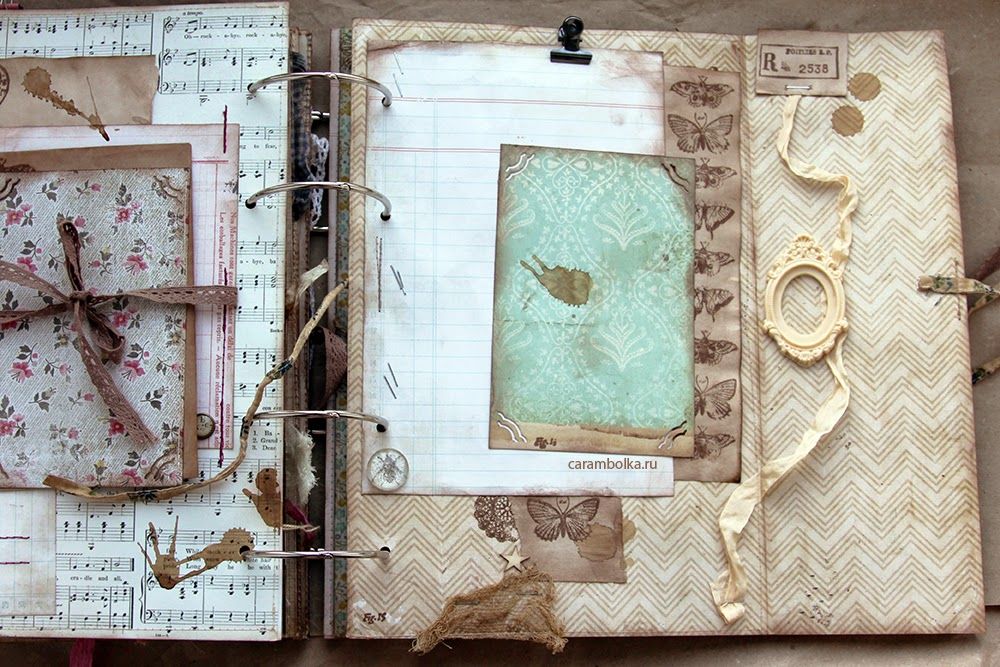
Составляя грамотную композицию, необходимо руководствоваться следующим правилам:
- Определить, где будет находиться центр композиции.
- Расставить яркие акценты.
- Убедиться, что цвета на страницах гармонируют друг с другом и на них есть места для подписи.
- Уравновесить пропорции.
- Подобрать подходящие к фото элементы декора.
- Должен соблюдаться некий треугольник: “заголовок — фото — описание”.
Стиль
Особое внимание стоит уделить и стилю работы. Перед тем, как оформлять страницы и обложку фотоальбома, следует определиться, какой стиль олицетворяет вашу семью или близкого человека.
К основным стилям относят:
- Минимализм. Такой стиль предполагает минимум украшений.
- Отсутствие декоративных элементов также характерно для Европейского стиля. Его основная особенность — разнообразие форм фотографий, которые вырезают в виде того или иного предмета (к примеру, сердце или звезда).
- Винтажный стиль подойдет любителям истории.

- Стиль Шебби-шик предполагает присутствие различных милых ленточек и кружев. Фотоальбом в таком стиле будет идеальным подарком для маленькой девочки.
- Американский стиль насыщен множеством декоративных элементов.
Техники
Техника изготовления фотоальбома своими руками тоже может быть разной, причем можно придумать свою собственную.
Основными техниками являются:
- Штампинг. По названию понятно, что такая техника предполагает использование разных штампов-аппликаторов.
- Декупаж. Здесь особую роль играют рисунки, наклейки, картинки, орнаменты.
- Кроппинг. Основное внимание уделено самим фото: их обрезают таким образом, чтобы оставались ключевые моменты изображения.
- Журналинг. Обычно так называют фото, дополненные оригинальными подписями.
- Дистрессинг. Ключевым моментом такой техники является состаривание бумаги.
к содержанию ↑
Пошаговое изготовление подарочного фотоальбома
В данном разделе мы детально расскажем о том, как сделать фотоальбом своими руками пошагово для начинающих.
Материалы для работы
Для осуществления работы потребуются следующие материалы:
- Скрап бумага.
- Плотный картон (300 гр/м²).
- Односторонняя клеевая ткань.
- Декоративная ткань.
- Немного синтепона.
- Атласная лента.
- Тетрадка.
- Игла.
- Шило.
Делаем фотоальбом своими руками — пошаговый мастер-класс для начинающих
Итак, перейдем к изготовлению альбома. Для того чтобы подарок удался на славу, необходимо соблюдать следующий алгоритм:
- Планировка альбома. Чтобы конечный результат только радовал пользователя, нужно точно спланировать каждую альбомную страницу. Перед тем, как приступать к процедуре, нужно все грамотно спланировать на шаблоне — его роль может сыграть обычная школьная тетрадь в клетку соответствующего размера. Там можно набросать примерное расположение фотографий и декоративных элементов.
- Теперь можно приступать к переплету альбома для фотографий. Для этого нужно взять подготовленный заранее картон и вырезать из него три полосы, высотой ровно в 24 см.
 Ширина должна увеличиваться по пропорции. После этого необходимо сложить листы таким образом, чтобы образовались корешки, которые понемногу увеличиваются в размере (их лучше нарисовать перед процедурой). В конечном итоге получится книжка с корешком. По линии этого корешка все детали нужно склеить. Далее происходит прошивка вощеным шнуром. Основа фотоальбома своими руками готова.
Ширина должна увеличиваться по пропорции. После этого необходимо сложить листы таким образом, чтобы образовались корешки, которые понемногу увеличиваются в размере (их лучше нарисовать перед процедурой). В конечном итоге получится книжка с корешком. По линии этого корешка все детали нужно склеить. Далее происходит прошивка вощеным шнуром. Основа фотоальбома своими руками готова. - Теперь следует уделить внимание оформлению страничек. Такую процедуру можно осуществить, используя скрап бумагу. Дополнительные детали можно приклеить с помощью силиконового клея или двустороннего скотча. Получившиеся фоны приклеивают на “голые” странички альбома.
Важно! Стоит учитывать, что объемный декор нужно располагать равномерно по листу, в то же время, он не должен деформировать странички фотоальбома.
Обложка альбома
Основа альбома изготовлена, странички украшены, но что же делать с обложкой? Обложка фотоальбома — это лицо будущего подарка, а значит — выглядеть она должна подобающе.
Важно! Обложку нужно обрабатывать, соблюдая размеры переплета. Идеально подойдет картон, шириной 2-2,5 мм.
Рассмотрим следующий ход действий:
- Подготовить две заготовки для обложек из картона с корешком.
- Вырезать куски клеевой ткани, которые соответствуют заготовкам.
- Расположить корешок между заготовками обложек, сделав при этом отступ в 0,3 мм.
- Скрепить детали клеевой тканью.
- Отрезать синтепон, соответствующий размеру заготовки, прикрепить его сверху.
- Такую конструкцию нужно приложить к ткани, которая была выбрана как элемент декора.
- Оставить по бокам три сантиметра ткани. Они будут крепиться к заготовке при помощи двухсторонней клейкой ленты. Там, где его нет, закрепить конструкцию клеем.
Заключительный этап
Изготовление фотоальбома своими руками почти закончено. Осталось только осуществить сборку:
- В первую очередь, нужно поочередно скрепить двойные листы готового переплета.
 Первый лист нужно прикрепить к обложке.
Первый лист нужно прикрепить к обложке. - Когда конструкция высохнет, перейти к ее прошивке: открыв альбом посередине, нужно наметить места для отверстий, после чего пробить их шилом и прошить красивой атласной лентой.
- Углы закрепить специальными декоративными уголками. Не забывайте о дополнительном декоре обложки.
к содержанию ↑
Оформление фотоальбома для малыша
В последнее время альбомы для малышей пользуются огромной популярностью. Изготовить фотоальбом для малыша можно и своими руками очень просто: достаточно просто подключить фантазию и аккуратность.
Помните, что такой альбом для малыша станет самым первым, а значит — самым любимым. Именно поэтому в изготовление такого предмета следует вложить всю душу:
- В качестве самых первых фотографий можно использовать фото после УЗИ, выписки из родильного дома, первое фото на руках у мамы, первые шаги и многое другое.
- В качестве декора альбомов для новорожденных часто используют пинетки, ленточки, которые носил малыш с самого рождения.

Важно! Не забывайте дополнять фотографиями веселыми надписями, ведь воспоминания со временем стираются. Со временем такой альбом можно дополнить первыми творческими работами малыша.
к содержанию ↑
Видеоматериал
youtube.com/embed/UyBMIj-CDfA?feature=oembed» frameborder=»0″ allow=»autoplay; encrypted-media» allowfullscreen=»»>Изготовление и украшение альбома своими руками — очень интересное и увлекательное занятия. К этой процедуре можно привлечь близких людей, и тогда она станет еще и веселой.
Опубликовано 26.05.2017 Обновлено 11.07.2018 Пользователем
Как сделать идеальную фотокнигу
Вы запечатлели дни рождения, семейные встречи, каникулы и свадьбы, и теперь пришло время что-то сделать со всеми этими фотографиями. Конечно, вы можете поделиться своими фотографиями на Facebook и Instagram или даже вставить их в старомодный фотоальбом, но эти возможности ограничены. Благодаря простому в использовании сервису и инструментам Shutterfly самый удобный и элегантный способ поделиться своими фотографиями — это создать фотокниги. Почему? Фотокниги обеспечивают прекрасные, точные репродукции ваших цифровых фотографий, являются прекрасным подарком на любой случай, обеспечивают аккуратное и аккуратное хранение ваших фотографий и сохраняют ваши воспоминания именно так, как вы хотите.
Благодаря простому в использовании сервису и инструментам Shutterfly самый удобный и элегантный способ поделиться своими фотографиями — это создать фотокниги. Почему? Фотокниги обеспечивают прекрасные, точные репродукции ваших цифровых фотографий, являются прекрасным подарком на любой случай, обеспечивают аккуратное и аккуратное хранение ваших фотографий и сохраняют ваши воспоминания именно так, как вы хотите.
Нужна другая причина? Наши эксклюзивные профессиональные советы и рекомендации помогут вам сделать лучшие фотокниги. А с новым приложением Shutterfly Photo Book Experience это сделать легко и весело. Наша непревзойденная коллекция стилей — от современного до деревенского — плюс дизайнерские идеи для детских и детских книг, фотокниг о путешествиях и, конечно же, свадебных фотокниг позволяют создавать персонализированные, профессиональные фотокниги, которые вам понравится владеть или дарить. Мы собрали несколько советов и рекомендаций по созданию фотокниг и предлагаем простое руководство, чтобы узнать больше о процессе.
Перейти к:
- Советы по фотокниге
- Создайте фотокнигу на компьютере
- Позвольте нашим дизайнерам создать фотокнигу для вас
- Создайте фотокнигу в приложении Shutterfly
Как сделать идеальную фотографию Книга: Советы и рекомендации
Независимо от того, выберете ли вы твердую или мягкую обложку — или полностью отдадите предпочтение кожаной обложке премиум-класса — наши фотокниги выглядят так, как если бы вы приобрели их в книжном магазине. Но на самом деле их очень легко создать самостоятельно для персонализированного конечного продукта, который действительно впечатляет. Просмотрите все стили фотокниги, чтобы получить идеи для общего дизайна, который вы хотите использовать.
После того, как вы определитесь со стилем фотокниги, вы сможете выбрать дополнительные параметры своей фотокниги. Вы можете выбрать один из шести различных размеров и трех стилей страниц, включая стандартные страницы, стандартные плоскостные страницы или роскошные плоскостные страницы.
После того, как вы ознакомились с различными вариантами и стилями, пришло время начать загрузку ваших фотографий. Вы можете загружать свои фотографии из любого места, включая настольный компьютер, мобильное устройство, мобильное приложение Shutterfly, фотографии Google, Instagram, Facebook и художественную библиотеку Shutterfly — или все вышеперечисленное!
Если вы используете приложение Shutterfly для создания своей фотокниги, оно автоматически загружает все фотографии, хранящиеся на вашем телефоне. Вы можете переключаться между приложением и веб-сайтом во время создания фотокниги и легко загружать фотографии из приложения на сайт.
Несмотря на то, что наш редактор фотокниг предлагает полезные советы на протяжении всего процесса проектирования, было бы неплохо узнать несколько вещей, прежде чем приступить к работе, чтобы вы могли по-настоящему раскрыть свой творческий потенциал во время работы над дизайном. Во-первых, вам нужно организовать ваши фотографии. Затем вы хотите выбрать правильные фотографии для отображения в вашей книге. Выполнив эти шаги, вы сможете выбрать тему для своей фотокниги. Вы можете выбрать такую тему, как «Обзор года», «Семья» или выбрать простую тему «Каждый день». Наконец, написание полезного текста для вашей книги поможет вам рассказать историю, которую вы хотите рассказать с помощью своей фотокниги. Это поможет вам разработать повествование, которое сделает вашу книгу уникальной. Вот 7 шагов Shutterfly к созданию идеальных фотокниг:
Выполнив эти шаги, вы сможете выбрать тему для своей фотокниги. Вы можете выбрать такую тему, как «Обзор года», «Семья» или выбрать простую тему «Каждый день». Наконец, написание полезного текста для вашей книги поможет вам рассказать историю, которую вы хотите рассказать с помощью своей фотокниги. Это поможет вам разработать повествование, которое сделает вашу книгу уникальной. Вот 7 шагов Shutterfly к созданию идеальных фотокниг:
- Организуйте свои фотографии
- Выберите подходящие фотографии
- Выделите избранное
- Разнообразьте развороты
- Выберите тему
- Включите полезный текст
- Расскажите свою историю 9004 Фотографии 47
Перейдите к Вставьте и щелкните стрелку под Фотоальбом , затем Новый фотоальбом .
org/ListItem»>В диалоговом окне Вставить новые изображения найдите и щелкните папку, содержащую изображение, которое вы хотите вставить, а затем щелкните Вставить .
Если вы хотите изменить порядок отображения изображений, в разделе Изображения в альбоме щелкните имя файла изображения, которое вы хотите переместить, а затем с помощью кнопок со стрелками переместите его вверх или вниз в списке. .
org/ListItem»>Открыть презентацию фотоальбома.
На вкладке Вставка в группе Изображения ( Иллюстрации в PowerPoint 2007) щелкните стрелку под Фотоальбом и выберите Редактировать фотоальбом .

В разделе Параметры изображения установите флажок Подписи под ВСЕМИ изображениями .
Если флажок Подписи под ВСЕМИ изображениями затенен или недоступен, необходимо сначала указать макет для изображений в фотоальбоме.
Чтобы указать макет для изображений, в разделе Макет альбома в списке Макет изображения выберите нужный макет.
Щелкните Обновить .
По умолчанию PowerPoint использует имя файла изображения в качестве заполнителя для текста подписи.

В режиме Обычный щелкните заполнитель текста подписи, а затем введите подпись, описывающую изображение.
На вкладке Вставка в группе Изображения щелкните стрелку под Фотоальбом и выберите Редактировать фотоальбом .
В диалоговом окне Редактировать фотоальбом выполните одно или несколько из следующих действий:
- org/ListItem»>
Чтобы отображать все изображения в вашем фотоальбоме в черно-белом цвете, в разделе Параметры изображения установите флажок ВСЕ изображения черно-белые .
Чтобы изменить макет изображений, в разделе Макет альбома в списке Макет изображения выберите нужный макет.
Чтобы обрамить фотографии, в разделе Макет альбома в списке Форма рамки выберите форму рамки, которая хорошо сочетается со всеми фотографиями в вашем фотоальбоме.
org/ListItem»>Чтобы повернуть, увеличить или уменьшить яркость или увеличить или уменьшить контраст изображения, в списке изображений в альбоме щелкните нужное изображение, а затем выполните следующие действия:
Чтобы повернуть изображение по часовой стрелке, нажмите .
org/ListItem»>
Чтобы повернуть изображение против часовой стрелки, нажмите
Чтобы увеличить контрастность, щелкните .
Чтобы уменьшить контрастность, щелкните .
Чтобы увеличить яркость, нажмите .
Чтобы уменьшить яркость, нажмите .
Превратите свою презентацию в видео
Отправить презентацию другим пользователям
Нажмите Вставить > Фотоальбом > Редактировать фотоальбом .
org/ListItem»>В диалоговом окне Фотоальбом в разделе Вставить изображение из щелкните Файл/Диск .
В диалоговом окне Вставить новые изображения найдите папку, содержащую изображение, которое вы хотите вставить, и нажмите Вставить .
Если вы хотите изменить порядок отображения изображений, в разделе Изображения в альбоме щелкните имя файла изображения, которое вы хотите переместить, а затем с помощью кнопок со стрелками переместите его вверх или вниз в списке.
 .
.В диалоговом окне Фотоальбом нажмите Создать .
Открыть презентацию фотоальбома.
org/ListItem»>В разделе Параметры изображения установите флажок Подписи под ВСЕМИ изображениями .
Если флажок Подписи под ВСЕМИ изображениями неактивен или недоступен, необходимо сначала указать макет для изображений в фотоальбоме.
Чтобы указать макет для изображений, в разделе Макет альбома в списке Макет изображения выберите нужный макет.
org/ListItem»>В режиме Обычный щелкните заполнитель текста подписи, а затем введите подпись, описывающую изображение.
Откройте презентацию фотоальбома, содержащую изображение, которое вы хотите изменить.
На вкладке Вставка в группе Изображения щелкните стрелку под Фотоальбом и выберите Редактировать фотоальбом .

В диалоговом окне Редактировать фотоальбом выполните одно или несколько из следующих действий:
Для отображения всех фотографий в вашем фотоальбоме в черно-белом цвете до Параметры изображения , установите флажок ВСЕ изображения черно-белые .
Чтобы изменить макет изображений, в разделе Макет альбома в списке Макет изображения выберите нужный макет.
org/ListItem»>
Для оформления фотографий до 9 лет0135 Макет альбома , в списке Форма рамки выберите форму рамки, которая хорошо сочетается со всеми изображениями в вашем фотоальбоме.
Чтобы выбрать тему для своего фотоальбома, в разделе Макет альбома рядом с Тема нажмите Обзор , а затем в диалоговом окне Выберите тему найдите тему, которую хотите использовать.
Дополнительные сведения об использовании тем см. в разделе Применение темы для добавления цвета и стиля к презентации.
Чтобы добавить текстовое поле (которое обеспечивает интервал между изображениями в фотоальбоме), в разделе Изображения в альбоме щелкните изображение, для которого вы хотите добавить текстовое поле, а затем щелкните Новое текстовое поле .

Чтобы повернуть, увеличить или уменьшить яркость или увеличить или уменьшить контраст изображения, в списке изображений в альбоме щелкните изображение, которое нужно повернуть, а затем выполните следующие действия:
Чтобы повернуть изображение по часовой стрелке, нажмите .
Чтобы повернуть изображение против часовой стрелки, нажмите
org/ListItem»>
Чтобы увеличить контрастность, щелкните .
Чтобы уменьшить контрастность, щелкните .
Чтобы увеличить яркость, нажмите .
Чтобы уменьшить яркость, нажмите .
Превратите свою презентацию в видео
Создайте автономную презентацию
Отправить как вложение в электронном письме
Ключ Чтобы получить удовольствие от процесса создания фотокниги, нужно заранее организовать свои фотографии. В наши дни у многих из нас цифровые фотографии разбросаны повсюду: Facebook, Instagram, наши приложения для камеры, электронная почта — список можно продолжить. Потратив несколько минут на сбор и организацию фотографий, вы впоследствии сэкономите много времени, а также сможете найти фотографии, о которых забыли. Создайте папку на своем устройстве и назовите ее легкодоступной, например, «фотографии из фотокниги». Если вы уже выбрали стиль фотокниги, который собираетесь использовать, продолжайте и используйте его для вдохновения при именовании папки с вашей коллекцией фотографий, чтобы ее было легко найти и запомнить.
Потратив несколько минут на сбор и организацию фотографий, вы впоследствии сэкономите много времени, а также сможете найти фотографии, о которых забыли. Создайте папку на своем устройстве и назовите ее легкодоступной, например, «фотографии из фотокниги». Если вы уже выбрали стиль фотокниги, который собираетесь использовать, продолжайте и используйте его для вдохновения при именовании папки с вашей коллекцией фотографий, чтобы ее было легко найти и запомнить.
Скопируйте фотографии, которые вы хотите включить в свою книгу, в одну папку, которую вы можете загрузить все сразу. Вы можете классифицировать их по дате, теме, людям или любой другой системе, которая позволит вам легко упорядочивать их.
2. Выберите правильные фотографии
После того, как вы собрали свои фотографии, пришло время выбрать те, которые вы хотите отобразить. Начните с включения всех фотографий, которые вам нравятся, а затем сузьте их в зависимости от качества. Имейте в виду, что если фотография не в фокусе, она будет выглядеть еще более размытой при увеличении и печати в фотокниге. У вас может быть много фотографий одного и того же предмета, но каждая фотография может иметь немного лучшее освещение и ракурсы. Внимательно просмотрите их и выделите понравившиеся.
У вас может быть много фотографий одного и того же предмета, но каждая фотография может иметь немного лучшее освещение и ракурсы. Внимательно просмотрите их и выделите понравившиеся.
Выбор подходящих фотографий для вашей фотокниги стал немного проще благодаря функциям редактирования фотографий Shutterfly. Чтобы улучшить свои фотографии, вы можете обрезать их, изменять их размер, добавлять фон и другие украшения в режиме редактирования. Таким образом, даже если ваши фотографии не идеальны, вы можете сделать их лучше. Когда вы выбираете фотографии, имейте в виду, как люди отреагируют на то, что их фотографии будут напечатаны в книге, и убедитесь, что фотографии льстят вам.
3. Выделите избранное
Возможно, вам будет сложно управлять своей фотоколлекцией. Возможно, вам придется сделать несколько сложных звонков. Если у вас возникла проблема с отбором фотографий для книги, вы всегда можете обратиться к краудсорсингу. Разместите их в своих социальных сетях и опросите своих друзей, чтобы определить, какие из них лучше. С другой стороны, если вы хотите сохранить свою фотокнигу в секрете — например, если вы делаете свадебные фотокниги премиум-класса для подарков — просто спросите у близкого друга или члена семьи их мнение о лучших фотографиях для включения. Получение второго мнения снижает стресс и, вероятно, даст вам новые отличные идеи!
С другой стороны, если вы хотите сохранить свою фотокнигу в секрете — например, если вы делаете свадебные фотокниги премиум-класса для подарков — просто спросите у близкого друга или члена семьи их мнение о лучших фотографиях для включения. Получение второго мнения снижает стресс и, вероятно, даст вам новые отличные идеи!
4. Разнообразие на разворотах
Разнообразие придает жизни остроту, и наши фотокниги помогут вам в этом. Когда дело доходит до стилей и шаблонов фотокниг, существует бесконечное множество вариантов. Большинство стилей предлагают широкий выбор макетов страниц, чтобы разнообразить презентацию и добавить визуальный интерес. С помощью конструктора фотокниг Shutterfly вы можете выбирать различные макеты для каждой отдельной страницы вашей книги, выбирая макеты из одной фотографии до 5 или более фотографий на странице.
Разнообразие макетов страниц фотокниги поможет вам рассказать свою историю, потому что разные макеты страниц могут по-разному акцентировать внимание на фотографиях. Вы можете разместить одну фотографию на всю страницу, маленькую фотографию по центру страницы или разместить несколько фотографий на одной странице. Поскольку фотокниги позволяют создавать двухстраничные развороты, вам нужно выбрать фотографии для этих страниц, которые связаны друг с другом, или даже панорамную фотографию, которая может охватывать весь разворот.
Вы можете разместить одну фотографию на всю страницу, маленькую фотографию по центру страницы или разместить несколько фотографий на одной странице. Поскольку фотокниги позволяют создавать двухстраничные развороты, вам нужно выбрать фотографии для этих страниц, которые связаны друг с другом, или даже панорамную фотографию, которая может охватывать весь разворот.
5. Выберите тему
Тема фотокниги придает книге сюжетную линию. К счастью, благодаря нашему широкому выбору тем, стилей и параметров настройки вы обязательно найдете тему, которая идеально соответствует вашему повествованию. Например, фотокнигу из нашей коллекции Kids & Baby можно трансформировать из обычной детской книжки в букварь или рассказ о первом годике вашего малыша. Фотокнига о путешествиях, посвященная вашему недавнему отпуску, приобретает новое значение, когда фотографии из поездки по пересеченной местности сопровождаются старым западным шрифтом. В память о вашей семейной поездке в Диснейленд вы можете выбрать классическую фотокнигу Disney из дизайнерской коллекции Shutterfly, на страницах которой изображены старинные диснеевские персонажи. Для еще более оригинального внешнего вида ознакомьтесь с дизайнерскими коллекциями от ведущих дизайнеров, таких как With Merriment, Sarah Hawkins Designs и Float Paperie. Это совершенно бесплатно (и увлекательный творческий выход) экспериментировать с различными идеями и темами, чтобы определить, какой стиль лучше всего подходит для истории, которую вы хотите рассказать с помощью фотографий.
Для еще более оригинального внешнего вида ознакомьтесь с дизайнерскими коллекциями от ведущих дизайнеров, таких как With Merriment, Sarah Hawkins Designs и Float Paperie. Это совершенно бесплатно (и увлекательный творческий выход) экспериментировать с различными идеями и темами, чтобы определить, какой стиль лучше всего подходит для истории, которую вы хотите рассказать с помощью фотографий.
6. Включите справочный текст
Одним из способов запечатлеть время являются фотографии. Еще один способ сохранить память — через слова. В наших фотокнигах достаточно места для текста и подписей, чтобы описать фотографии или рассказать историю. Вы можете написать даты, названия мест, анекдоты, цитаты из событий или красочные описания, чтобы помочь воссоздать свои воспоминания в ближайшие годы. Например, для фотокниги об отчетном году вы можете написать такие сообщения, как «какой год!», «семейные воспоминания» или просто «наша семья».
7. Расскажи историю
В конце концов, твоя фотокнига — это всего лишь крошечный кусочек истории из твоей жизни. Итак, когда вы собираете и упорядочиваете свои фотографии, упорядочивайте их в своей фотокниге таким образом, чтобы они рассказывали историю. Самый простой способ добиться этого — создать книгу в хронологическом порядке. За историей альбома будет легче следить, если вы воссоздадите последовательность того, как произошло событие.
Итак, когда вы собираете и упорядочиваете свои фотографии, упорядочивайте их в своей фотокниге таким образом, чтобы они рассказывали историю. Самый простой способ добиться этого — создать книгу в хронологическом порядке. За историей альбома будет легче следить, если вы воссоздадите последовательность того, как произошло событие.
Например, свадебные фотокниги могут начинаться с фотографии ваших обручальных колец и заканчиваться фотографией счастливой пары, уезжающей в свадебное путешествие. Фотокнига первого года жизни вашего ребенка может начинаться с вашей беременности, а затем переходить к фотографии ребенка в больнице. Некоторые фотокниги могут рассказать историю, воссоздающую важные этапы вашей жизни. Книгу о любви, например, можно смоделировать по образцу детской сказки, используя стиль нашей фотокниги Everyday Fairytale by Jenny Romanski, полной единорогов, русалок и радуг.
Создание фотокниги с помощью Shutterfly
Shutterfly предлагает три способа создания фотокниг: с помощью службы фотокниги на нашем веб-сайте на вашем компьютере, позволив нашим дизайнерам создать ее с помощью нашей службы Make My Book® или с помощью приложения Shutterfly на вашем компьютере. мобильное устройство. Вот как работает каждый процесс фотокниги:
мобильное устройство. Вот как работает каждый процесс фотокниги:
Создание книги на компьютере
Если вы предпочитаете мыслить масштабно, лучше всего использовать компьютер для создания фотокниг. Как только вы определитесь с основами, используя приведенные выше советы, вы будете перенаправлены на страницу редактирования, на которой будет отображаться план вашей книги. Загрузите свои фотографии и начните добавлять их на пустые страницы. Поиграйте с фоновыми цветами и украшениями, пока страницы не будут отражать то, что вы себе представляли. Вы можете обрезать фотографии по своему вкусу и добавить подписи, которые помогут рассказать историю. Создайте свою собственную обложку фотокниги и добавьте нужный заголовок, чтобы добавить последние штрихи к вашему альбому.
Позвольте нашим дизайнерам создать для вас фотокнигу
Нет времени? Не любитель рукоделия? Без проблем! Воспользуйтесь нашим сервисом Make My Book®, и наши дизайнеры создадут его для вас. Для начала выберите нужный размер и стиль. Далее вам будет предложено загрузить свои фотографии с рабочего стола или выбрать те, которые вы загрузили через приложение Shutterfly.
Далее вам будет предложено загрузить свои фотографии с рабочего стола или выбрать те, которые вы загрузили через приложение Shutterfly.
Затем вам будет предложено ответить на вопросы, которые помогут дизайнеру, такие как ваш выбор порядка (хронологический, самостоятельный или тематический), плотность макета (количество фотографий, которые вы хотели бы разместить на странице) и элементы дизайна книги (сколько наклейки и украшения, которые вы предпочитаете). Наконец, вы выберете заголовок и включите специальные инструкции для дизайнера.
Дизайнер разместит вашу книгу в вашем аккаунте в течение 3 рабочих дней. Затем вы можете отредактировать книгу, добавить последние штрихи (например, подписи) и разместить заказ. Вы платите небольшую плату за дизайн, только если заказываете книгу. Плата не взимается, если вы не заказываете книгу.
Создайте фотокнигу в приложении Shutterfly
Тем, кто находится в дороге и хочет использовать iPhone или другой смартфон, приложение Shutterfly для iOS и Android поможет. Легко загружайте свои фотографии в приложение, используя неограниченное бесплатное хранилище для переноса фотографий с телефона и освобождения места на устройстве. Как только ваши фотографии будут загружены, выберите желаемый размер книги и тему и начните создавать.
Легко загружайте свои фотографии в приложение, используя неограниченное бесплатное хранилище для переноса фотографий с телефона и освобождения места на устройстве. Как только ваши фотографии будут загружены, выберите желаемый размер книги и тему и начните создавать.
Приложение позволяет просто коснуться и перетащить фотографии в нужное место на макете страницы для удобной фотокниги. Оказавшись на странице, вы можете редактировать и настраивать их по своему вкусу. Это позволяет создавать персонализированную фотокнигу за считанные минуты из любого места.
Подведение итогов
Фотокниги — удобный способ упорядочить все сделанные фотографии. Они также являются впечатляющим способом пережить воспоминания с друзьями и семьей. Как бы вы ни решили делать свои фотокниги, не забудьте добавить уникальные штрихи, чтобы сделать их более личными.
Дополнительные ресурсы:
Купить все наши фотокниги
Просмотреть лучшие фотокниги
Узнать больше о фотокнигах
Изучить Make My Book®
Создать фотоальбом PowerPoint и поделиться им
1 A 90 представляет собой презентацию, которую вы можете создать, чтобы показать свои личные или деловые фотографии.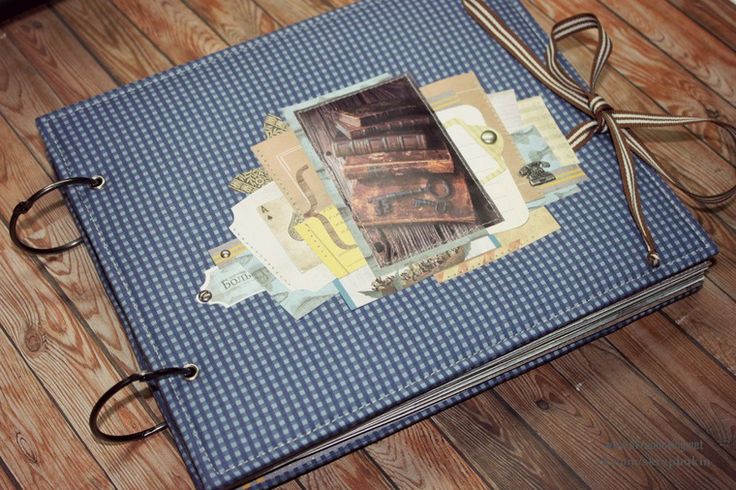 Вы можете загрузить шаблоны фотоальбомов PowerPoint с сайта Office.com или создать свои собственные.
Вы можете загрузить шаблоны фотоальбомов PowerPoint с сайта Office.com или создать свои собственные.
Фотоальбом PowerPoint — это презентация, которую вы можете создать для демонстрации своих личных или деловых фотографий. Если вы хотите создать свой фотоальбом из готового шаблона, вы можете найти его в поле поиска с пометкой 9.0135 Найдите онлайн-шаблоны и темы и выберите то, что вам нравится.
Рисунок: Образец фотоальбома с 4 фотографиями на слайде
Начните создавать свой фотоальбом, добавляя фотографии
В диалоговом окне Фотоальбом в разделе Вставить изображение из щелкните Файл/Диск .
В диалоговом окне Фотоальбом нажмите Создать .
Дополнительные возможности фотоальбомов
Выберите заголовок ниже, чтобы открыть его и просмотреть подробные инструкции.
При добавлении подписей вы вводите текст, описывающий каждое изображение в вашем фотоальбоме.
Чтобы выбрать тему для своего фотоальбома, в разделе Макет альбома рядом с Тема нажмите Обзор , а затем в Выберите тему найдите тему, которую хотите использовать.
Есть несколько способов поделиться своим фотоальбомом с другими.
В разделе Изображения в альбоме выберите изображение и нажмите Удалить .
При создании фотоальбома в PowerPoint вы можете добавлять в фотоальбомы эффекты, в том числе привлекающие внимание переходы между слайдами, красочные фоны и темы, специальные макеты и многое другое.
После того, как вы добавили изображения в свой альбом, вы можете добавить подписи, изменить порядок и макет, добавить рамки вокруг изображений и даже применить тему для дальнейшей настройки внешнего вида вашего альбома.
Рисунок: Готовый шаблон фотоальбома PowerPoint
Если вы не хотите создавать свой собственный фотоальбом, вы можете найти бесплатные готовые шаблоны фотоальбомов в Office Online.
Добавить картинку из файла или диска
- org/ListItem»>
На вкладке Вставка в группе Изображения щелкните стрелку под Фотоальбом и выберите Новый фотоальбом .
Дополнительные возможности фотоальбомов
Выберите заголовок ниже, чтобы открыть его и просмотреть подробные инструкции.
При добавлении подписей вы вводите текст, описывающий каждое изображение в вашем фотоальбоме.
На вкладке Вставка в группе Изображения ( Иллюстрации в PowerPoint 2007) щелкните стрелку под Фотоальбом , а затем щелкните Редактировать фотоальбом .
Щелкните Обновить .
По умолчанию PowerPoint использует имя файла изображения в качестве заполнителя для текста подписи.
- org/ListItem»>
Упакуйте презентацию на компакт-диск или USB-накопитель


 Ширина должна увеличиваться по пропорции. После этого необходимо сложить листы таким образом, чтобы образовались корешки, которые понемногу увеличиваются в размере (их лучше нарисовать перед процедурой). В конечном итоге получится книжка с корешком. По линии этого корешка все детали нужно склеить. Далее происходит прошивка вощеным шнуром. Основа фотоальбома своими руками готова.
Ширина должна увеличиваться по пропорции. После этого необходимо сложить листы таким образом, чтобы образовались корешки, которые понемногу увеличиваются в размере (их лучше нарисовать перед процедурой). В конечном итоге получится книжка с корешком. По линии этого корешка все детали нужно склеить. Далее происходит прошивка вощеным шнуром. Основа фотоальбома своими руками готова. Первый лист нужно прикрепить к обложке.
Первый лист нужно прикрепить к обложке.

 .
.
